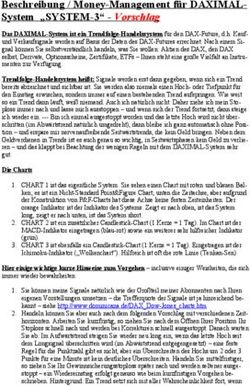ALARM INBOX APPLICATION - SEMSY VIDEO MANAGEMENT KONFIGURATION - DALLMEIER
←
→
Transkription von Seiteninhalten
Wenn Ihr Browser die Seite nicht korrekt rendert, bitte, lesen Sie den Inhalt der Seite unten
REV. 1.0.0 | 2020-09-14
KONFIGURATION
SeMSy® Video Management
Alarm Inbox Application
ALARMMELDUNGEN AUSWERTEN UND VERARBEITENCopyright © 2020 Dallmeier electronic GmbH & Co.KG Die Vervielfältigung, Verbreitung und Nutzung dieses Dokuments sowie die Weitergabe seines Inhalts an Dritte ohne ausdrückliche Genehmigung ist untersagt. Täter werden für die Zahlung von Schadenersatz haftbar gemacht. Alle Rechte für den Fall der Erteilung eines Patents, Gebrauchsmusters oder Designs vorbehalten. Der Hersteller haftet nicht für Sach- oder Vermögensschäden, die durch geringfügige Mängel des Produkts oder der Dokumentation, z.B. Druck- oder Rechtschreibfehler, entstehen und nicht durch Vorsatz oder grobe Fahrlässigkeit des Herstellers verursacht wurden. Die Abbildungen (Screenshots) in diesem Dokument können vom tatsächlichen Produkt abweichen. Technische Änderungen vorbehalten. Alle mit ® gekennzeichneten Marken sind eingetragene Marken von Dallmeier. Alle mit *) gekennzeichneten Marken sind Marken oder eingetragene Marken der folgenden Eigentümer: Marken Dritter werden nur zu Informationszwecken genannt. Dallmeier respektiert das geistige Eigentum Dritter und ist stets bemüht, die vollständige Identifizierung von Marken Dritter und die Angabe des jeweiligen Rechteinhabers sicherzustellen. Für den Fall, dass Schutzrechte nicht gesondert angegeben werden, ist dieser Umstand kein Grund zur An- nahme, dass die jeweilige Marke ungeschützt ist.
Inhalt
Kapitel 1: EINFÜHRUNG 4
1.1 Gültigkeit 4
1.2 Kompatibilität 4
1.3 Dokumente 4
1.3.1 Dieses Dokument 4
1.3.2 Mitgeltende Dokumente 5
1.4 Darstellungskonventionen 5
Kapitel 2: ALLGEMEINE HINWEISE 6
2.1 Beschreibung 6
2.2 Features 6
2.3 Gewährleistung 6
Kapitel 3: LOGIN UND SPRACHAUSWAHL 7
3.1 Sprachauswahl 7
3.2 Login 8
3.3 Menüsteuerung 11
3.4 Mehr Optionen Menü 15
Kapitel 4: KONFIGURATION 20
4.1 Alarm-Management öffnen 20
4.2 Alarm-Typ 21
4.2.1 Grundeinstellungen 23
4.2.2 Alarm-Sound 23
4.2.3 Anzeige in Live-Alarme Application 24
4.2.4 In der Alarm App anzeigen 24
4.2.5 Speichern 25
4.3 Alarm-Split Layout 26
4.4 Alarm-Nutzungsschlüssel 28
4.5 Begründung für Alarm-Unterdrückung 29
4.6 Endzustand (Final State) für Alarm-Meldungen 29
4.7 Bestätigte Zustands-ID 30
HEMISPHERE® SeMSy® Alarm Inbox Application – Konfiguration | REV. 1.0.0 | © 2020 Dallmeier 3Einführung
1.1 GÜLTIGKEIT
Dieses Dokument gilt für den Betrieb des Alarmmoduls des Sicherheits- und Informationsmanagement-
systems:
Die Ausführungen in diesem Dokument basieren auf der Softwareversion 5.0.56.
Abbildungen (Screenshots) in diesem Dokument können vom tatsächlichen Produkt abweichen.
1.2 KOMPATIBILITÄT
Die oben genannte Softwareversion ist kompatibel mit der folgenden Software:
• HEMISPHERE Modules Core Release ab Softwareversion 1.9.2
• HEMISPHERE SeMSy® Video Management ab Softwareversion 5.0.56
1.3 DOKUMENTE
Die Produktdokumentation umfasst verschiedene Dokumente, die gedruckt und/oder auf einem digita-
len Medium mitgeliefert werden.
Weitere technische Dokumentationen für Ihre Software, sofern verfügbar, werden ausschließlich auf der
Website www.dallmeier.com veröffentlicht.
Lesen Sie alle mitgelieferten Dokumente sorgfältig und vollständig, bevor Sie die jeweilige Software
verwenden.
Beachten Sie immer die enthaltenen Anweisungen, Hinweise und Warnungen sowie die technischen
Spezifikationen.
Bewahren Sie alle Dokumente in einem gut lesbaren Zustand und an einem geeigneten Ort auf, um ein
späteres Nachschlagen zu ermöglichen.
Auf der Website www.dallmeier.com finden Sie regelmäßig die neuesten Updates der Produktdokumen-
tation (und der Softwareversionen).
1.3.1 Dieses Dokument
Dieses Dokument enthält detaillierte Beschreibungen zur Konfiguration der Software und der System-
Umgebung.
Zielgruppe dieses Dokuments sind geschulte Systemintegratoren.
4 HEMISPHERE® SeMSy® Alarm Inbox Application – Konfiguration | REV. 1.0.0 | © 2020 Dallmeier1.3.2 Mitgeltende Dokumente
Spezifikationen
Die Spezifikationen enthalten detaillierte technische Spezifikationen, Leistungsmerkmale und Eigen-
schaften der jeweiligen Software.
Zielgruppe des Dokuments sind geschulte Systemintegratoren.
Bedienung
Die Bedienung enthält Beschreibungen zur Verwendung der entsprechenden Software.
Zielgruppe des Dokuments sind ausgebildete Systemoperatoren und -administratoren.
1.4 DARSTELLUNGSKONVENTIONEN
Zur Verbesserung der Übersichtlichkeit und Lesbarkeit dieses Dokuments werden verschiedene Textfor-
matierungen und Hervorhebungen verwendet:
ACHTUNG
ACHTUNG kennzeichnet Maßnahmen zur Vermeidung von Sachschäden, Fehlkonfiguratio-
nen oder Fehlbedienungen.
Handlungsanweisungen sind durch Pfeile (▶) gekennzeichnet.
▶ Führen Sie die Handlungsanweisungen stets in der beschriebenen Reihenfolge aus.
Fett und dunkelgrau markierte Ausdrücke beziehen sich in der Regel auf den Namen einer Anwendung,
eines Produkts, einer Funktion oder auf ein Bedienelement der Benutzeroberfläche (Schaltfläche, Kont-
rollkästchen, Dropdown-Liste, Menüpunkt usw.).
Kursiv gedruckte Abschnitte informieren über Grundprinzipien, Besonderheiten
und effiziente Verfahren sowie über allgemeine Empfehlungen.
HEMISPHERE® SeMSy® Alarm Inbox Application – Konfiguration | REV. 1.0.0 | © 2020 Dallmeier 5Allgemeine Hinweise
2.1 BESCHREIBUNG
Die HEMISPHERE® SeMSy® Alarm Inbox Application erlaubt den Empfang und die Auswertung verschie-
denster Alarmmeldungen aus dem gesamten HEMISPHERE® SeMSy® System. In einem Detail-Bereich
werden alle verfügbaren Informationen zu einer Alarmmeldung dynamisch angezeigt und weiterführen-
de Funktionen/Aktionen an den jeweiligen Alarm-Typ angepasst. Darauf aufbauend kann der Operator je
nach Ereignissituation weitere Bearbeitungsschritte einleiten. Die Konfiguration der Alarm Inbox erfolgt
im entsprechenden Abschnitt Alarm-Management der HEMISPHERE® SeMSy® Configuration Application.
2.2 FEATURES
Die Alarm Inbox bietet folgende Funktionen und Features:
• Alarme sind in Kritikalitätssystem kategorisiert
• Operatoren untersuchen Alarm-Meldungen mit Quick Actions (Bearbeitungs-Funktionen)
• Alarme können leicht mit Operatoren an anderen Workstations geteilt werden
• Alarmliste mit Filtern (Typ, Kritikalität, Status, Bevollmächtigter, Kamera etc.) auswerten
• Eigene Filter speichern und schnell aufrufen
2.3 GEWÄHRLEISTUNG
Es gelten die bei Vertragsabschluss gültigen Allgemeinen Geschäftsbedingungen (AGB).
6 HEMISPHERE® SeMSy® Alarm Inbox Application – Konfiguration | REV. 1.0.0 | © 2020 DallmeierLogin und Sprachauswahl
3.1 SPRACHAUSWAHL
HEMISPHERE® SeMSy® verfügt über einen Loginscreen mit insgesamt vier verschiedenen Möglichkeiten
der Anmeldung: Über die Benutzeranmeldung, den Single-Sign-On (SSO), den Dual Login oder die Kon-
figurationsanmeldung. Zusätzlich steht eine Option zur Sprachauswahl auf der Benutzeroberfläche zur
Verfügung.
Sprachauswahl
Die Sprachauswahl für Ihre SeMSy® Workstation finden Sie auf dem Anmeldebildschirm in der linken
unteren Ecke, neben der Loginauswahl.
Fig. 3-1
▶ Klicken Sie auf das Sprach-Icon.
▶ Wählen Sie die gewünschte Sprache.
Die Benutzeroberfläche stellt sich umgehend, ohne Neustart, auf die gewählte Sprache um.
HEMISPHERE® SeMSy® Alarm Inbox Application – Konfiguration | REV. 1.0.0 | © 2020 Dallmeier 73.2 LOGIN
Benutzer Login
Nach dem Start der Workstation wird standardmäßig der Benutzer Login angezeigt.
Fig. 3-2
▶ Geben Sie Ihren Benuzternamen und Ihr Passwort ein.
▶ Klicken Sie auf Login, um sich als Benutzer anzumelden.
Anmeldung mit Single-Sign-On (SSO)
Der Single-Sign-On ist eine Funktion zur automatischen Anmeldung des Users
in ein vordefiniertes Benutzerprofil nach dem Start der HEMISPHERE® SeMSy®
Software.
8 HEMISPHERE® SeMSy® Alarm Inbox Application – Konfiguration | REV. 1.0.0 | © 2020 DallmeierKonfigurations Login
Der Button zur Loginauswahl in der linken unteren Ecke des Anmeldebildschirms wechselt zwischen den
verschiedenen Anmeldemodi.
Fig. 3-3
▶ Klicken Sie auf Wechseln zur Konfigurations-Anmeldung .
Der aktive Anmeldebildschirm wird mittig am unteren Rand des Fensters angezeigt .
▶ Geben Sie Benutzername und Passwort eines berechtigten Konfigurationsbenutzers ein.
▶ Klicken Sie auf Login, um sich im Konfigurationsmodus anzumelden.
HEMISPHERE® SeMSy® Alarm Inbox Application – Konfiguration | REV. 1.0.0 | © 2020 Dallmeier 9Dual Login
Die Dual Login-Funktion fungiert als zusätzliche Sicherheitsmaßnahme beim Login in das HEMISPHERE®
SeMSy® Videomanagement System nach dem Vier-Augen-Prinzip an einer Workstation. Diese Funktion
ist standardmäßig deaktiviert und muss im Vorfeld in der HEMISPHERE® SeMSy® Konfigurationsapplika-
tion aktiviert werden.
Fig. 3-4
▶ Klicken Sie auf Wechseln zur Dualen Benutzer-Anmeldung .
▶ Geben Sie Ihren Benutzernamen und Ihr Passwort ein.
▶ Klicken Sie auf Login, um sich als Benutzer anzumelden.
Die Eingabemaske für den zweiten Benutzer wird nun freigeschaltet.
▶ Wiederholen Sie den Vorgang für den zweiten Benutzer.
Nach erfolgreicher Anmeldung startet die SeMSy® Workstation.
10 HEMISPHERE® SeMSy® Alarm Inbox Application – Konfiguration | REV. 1.0.0 | © 2020 Dallmeier3.3 MENÜSTEUERUNG
Im HEMISPHERE® SeMSy® Startmenü sind alle Apps, Editoren und Prozesse gelistet.
Deaktivierte Apps sind ausgegraut dargestellt.
Fig. 3-5
Starten einer App
Fig. 3-6
▶ Wählen Sie die gewünschte App im HEMISPHERE® SeMSy® Startmenü.
HEMISPHERE® SeMSy® Alarm Inbox Application – Konfiguration | REV. 1.0.0 | © 2020 Dallmeier 11Die gewählte App öffnet sich in einem neuen Tab.
Fig. 3-7
Schließen einer App
Fig. 3-8
▶ Klicken Sie auf den Button , um das Startmenü aufzurufen.
12 HEMISPHERE® SeMSy® Alarm Inbox Application – Konfiguration | REV. 1.0.0 | © 2020 DallmeierFig. 3-9
▶ Klicken Sie im Startmenü auf die geöffnete App, um diese zu schließen.
oder
Fig. 3-10
▶ Klicken Sie mit der mittleren Maustaste auf den Tab-Header einer geöffneten App, um diese zu
schließen.
HEMISPHERE® SeMSy® Alarm Inbox Application – Konfiguration | REV. 1.0.0 | © 2020 Dallmeier 13Nach dem Schließen aller geöffneten Apps, kehren Sie automatisch wieder in das Startmenü zurück.
Fig. 3-11
Auf diesem Wege lassen sich ausschließlich Apps schließen. Prozesse, Editoren, Fenster, Einstellungen
und Support können mit einem Klick auf im jeweiligen Tab-Header geschlossen werden, wodurch
zeitgleich auch mehrere Tabs verwendet werden können (z.B. mehrere Surveillance-Tabs).
14 HEMISPHERE® SeMSy® Alarm Inbox Application – Konfiguration | REV. 1.0.0 | © 2020 Dallmeier3.4 MEHR OPTIONEN MENÜ
Das Mehr Optionen Menü enthält weiterführende Optionen und Informationen bezüglich der
Benutzeroberfläche, Einstellungen, installierte Lizenzen und Anleitungen.
Fig. 3-12
Skalierung der Benutzeroberfläche - ändert die Größe der Benutzeroberfläche von SeMSy®.
Stream Info - zeigt Informationen zur Aufzeichnung in jedem Split/Video an.
Fig. 3-13
HEMISPHERE® SeMSy® Alarm Inbox Application – Konfiguration | REV. 1.0.0 | © 2020 Dallmeier 15Themen - ändert das Thema von SeMSy® zwischen Dark (dunkel) und Light (hell). erfordert
einen Neustart.
Fig. 3-14
Lizenzen - zeigt installierte und in Gebrauch befindliche Lizenzen mit Informationen über
den Typ, die Lizenz-ID und den Status an.
Fig. 3-15
16 HEMISPHERE® SeMSy® Alarm Inbox Application – Konfiguration | REV. 1.0.0 | © 2020 DallmeierHilfe - beinhaltet eine Liste von Dokumenten über die grundlegende Bedienung von
SeMSy®.
Fig. 3-16
▶ Wählen Sie das gewünschte Dokument .
▶ Klicken Sie auf PDF öffnen .
Über - beinhaltet grundlegende Informationen über die aktuell installierten
Softwareversionen.
Logout - meldet den aktuell angemeldeten Benutzer ab und kehrt zum Anmeldebildschirm
zurück.
Unterdrückte Alarme - zeigt die Anzahl der aktuell unterdrückten Alarmtypen an.
HEMISPHERE® SeMSy® Alarm Inbox Application – Konfiguration | REV. 1.0.0 | © 2020 Dallmeier 17Messenger
Der Messenger ermöglicht eine schnelle Kommunikation zwischen den Operatoren durch Senden und
Empfangen von Nachrichten, Screenshots und Arbeitsbereichen.
SeMSy_User 1
SeMSy_User 1
SeMSy_User 2
Fig. 3-17
▶ Klicken Sie auf Messenger , um die SeMSy® Messenger Applikation zu öffnen.
▶ Falls erforderlich, fügen Sie der Nachricht eine Kritikalität hinzu, um ihre Priorität zu definieren.
▶ Klicken Sie auf Senden um die Nachricht zu verschicken.
18 HEMISPHERE® SeMSy® Alarm Inbox Application – Konfiguration | REV. 1.0.0 | © 2020 DallmeierBenachrichtigungsanzeige
Die Benachrichtigungsanzeige sammelt alle systemrelevanten Benachrichtigungen und dient zur
Übersicht und Speicherung der Benachrichtigungen einer Sitzung.
Fig. 3-18
▶ Klicken Sie auf Benachrichtigungsanzeige , um die Benachrichtigungsanzeige zu öffnen.
Fig. 3-19
Die Benachrichtigungsanzeige sammelt und speichert nur eingehenden Benachrichtigungen der
aktuellen Sitzung.
HEMISPHERE® SeMSy® Alarm Inbox Application – Konfiguration | REV. 1.0.0 | © 2020 Dallmeier 19Konfiguration
Das Alarm-Management steuert Alarm-Prozesse in einem HEMISPHERE® SeMSy® Video Management
System. Es dient zur Konfiguration und Bearbeitung von Alarm-Typen, zur Erstellung von Alarm-Split-
Layouts und der Verwaltung von Alarm-Nutzungsschlüsseln.
4.1 ALARM-MANAGEMENT ÖFFNEN
Das Alarm-Management ist Teil der HEMISPHERE® SeMSy® Configuration Application. Um Einstellungen
daran vornehmen zu können, muss sich ein entsprechend berechtigter Nutzer über den „Konfigurations
Login“ anmelden.
Abb. 4-1
▶ Klicken Sie den Login-Modus-Button bis der Modus Konfigurations Login angezeigt wird.
▶ Geben Sie die Anmeldedaten ein.
▶ Bestätigen Sie die Eingabe mit Login.
20 HEMISPHERE® SeMSy® Alarm Inbox Application – Konfiguration | REV. 1.0.0 | © 2020 DallmeierDie SeMSy® Configuration Application wird direkt im Bearbeitungsmodus geöffnet:
Abb. 4-2
▶ Erweitern Sie den Eintrag Alarm Management, um den Konfigurationsabschnitt anzuzeigen.
▶ Nehmen Sie Ihre erforderlichen Einstellungen vor, wie im Folgenden beschrieben.
4.2 ALARM-TYP
Alarm-Typen, die die verschiedenen Absendergeräte (Originators) an die Alarm-Inbox schicken, katego-
risieren Alarmmeldungen. In diesem Abschnitt können Alarm-Typen mit Aktionen und Funktionen zur
umfassenden Meldungs-Auswertung konfiguriert werden.
Beachten Sie, dass ein Alarm-Typ zunächst im HEMISPHERE® Enterprise Alarm
Processing Module (EAP) grundlegend erstellt werden muss, bevor dieser hier
konfiguriert werden kann.
HEMISPHERE® SeMSy® Alarm Inbox Application – Konfiguration | REV. 1.0.0 | © 2020 Dallmeier 21Abb. 4-3
▶ Klicken Sie den Eintrag Alarm-Typ .
In der zweiten Spalte werden alle verfügbaren Alarm-Typen aufgelistet .
▶ Wählen Sie den erforderlichen Alarm-Typ aus der Liste, um seine Einstellungen im rechten Fenster
anzuzeigen .
▶ Nehmen Sie die erforderlichen Einstellungen für den Alarm-Typ vor wie im Folgenden beschrieben.
Der Einstellungs-Dialog für einen Alarm-Typ gliedert sich in vier Bereiche:
Grundeinstellungen
für Alarm-Typ
Alarm-Sound
Anzeige in Live-Alarme
Application
Verknüpfung mit
Alarm-Split-Layout
Abb. 4-4
22 HEMISPHERE® SeMSy® Alarm Inbox Application – Konfiguration | REV. 1.0.0 | © 2020 Dallmeier4.2.1 Grundeinstellungen
Nehmen Sie im ersten Abschnitt Grundeinstellungen für einen Alarm-Typ wie Kritikalität, Beschreibung
oder die Übergangsmatrix für Meldungs-Zustände vor.
Abb. 4-5
• Alarm-Code
Eindeutige Alarm-Code-Nummer; wird im EAP-Backend definiert und kann nicht geändert werden
• Standard-Kritikalität
Die Kritikalitätsstufe ist die Einordnung einer Nachricht nach ihrer Relevanz
• Beschreibung
Individuelle Beschreibung eines Alarms; wird in den Details einer Alarm-Meldung angezeigt
• ID
Datenbankwert; wird automatisch vom System zugewiesen
• Matrix-Code
Die Übergangsmatrix für die Abfolge der Meldungszustände (z. B. Neu > In Bearbeitung >Bestätigt)
4.2.2 Alarm-Sound
Eine Alarm-Meldung kann bei Eintreffen einen Alarm-Sound wiedergeben.
Abb. 4-6
• Sound abspielen
Wenn aktiviert, wird ein Signal-Ton bei Eingang des Alarms abgespielt.
• Anzahl Wiederholungen
Abspielfrequenz des Alarm-Signals (0 = endlos, bis ein Operator die neue Alarmmeldung verarbeitet)
HEMISPHERE® SeMSy® Alarm Inbox Application – Konfiguration | REV. 1.0.0 | © 2020 Dallmeier 23• Benutzerdefinierte Sound-Datei
Der Standard-Alarm-Ton kann geändert werden; eigene Sound-Dateien unter
C:\ProgramData\Dallmeier\SeMSy5\customSounds speichern
4.2.3 Anzeige in Live-Alarme Application
Diese Option aktiviert automatisch die Kamera des Alarm-Absenders/-Auslösers in der App „Live-
Alarme“ bei Eintreffen der Alarm-Meldung. Die App zeigt in einem 3 × 3 Multi-Split-Layout die Bilder der
Alarm-Kameras automatisch der Reihe nach an. Immer das neueste Alarm-Bild im ersten Split.
Abb. 4-7
• Zeige in Live-Alarme App
Wenn aktiviert, wird bei Eintreffen des Alarms die definierte Alarm-Kamera des Absenders automa-
tisch in der App Live-Alarme angezeigt
• Video-Stream Modus
Die Kamera kann in Live (aktuelle Situation) oder Wiedergabe (Bild des Alarmzeitpunkts) aktiviert
werden
• Verwendung der Kameraliste
Auswahl einer bestimmten Kamera über Kamera-Eigenschaft/Verwendungszweck; siehe hierzu und
den folgenden Einstellungen in diesem Dialog Abschnitt „Alarm-Nutzungsschlüssel“ auf Seite 28
• Nutzungsreihenfolge Kameraliste
Eingabe der Kamera-Nutzungs-Nummer
• PTZ-Funktionsauslöser
Wenn aktiviert, wird das für die Kamera-Eigenschaft definierte Preset bei Kameraaktivierung aufgeru-
fen
4.2.4 In der Alarm App anzeigen
Alarm-Meldungen eines Alarm-Typs können in speziell definierten Alarm-Split-Layouts von Operatoren
ausgewertet werden. Diese Layout-Verknüpfung eines Alarm-Typs kann in diesem Abschnitt vorgenom-
men werden.
24 HEMISPHERE® SeMSy® Alarm Inbox Application – Konfiguration | REV. 1.0.0 | © 2020 DallmeierSiehe Abschnitt „Alarm-Split Layout“ auf Seite 26 zur Erstellung entspre-
chender Layout-Ansichten.
Abb. 4-8
• Layout
Auswahl eines Alarm-Split Layouts, das für die Auswertung der Meldungen des Alarm-Typs festgelegt
werden soll
4.2.5 Speichern
Nachdem alle erforderlichen Einstellungen vorgenommen wurden, muss der Alarm-Typ noch gespeichert
werden.
Abb. 4-9
▶ Klicken Sie Speichern, um neue Einstellungen oder Änderungen zu sichern.
HEMISPHERE® SeMSy® Alarm Inbox Application – Konfiguration | REV. 1.0.0 | © 2020 Dallmeier 254.3 ALARM-SPLIT LAYOUT
Alarm-Split Layouts dienen zur erweiterten Auswertung von Alarm-Meldungen. Ein Alarm-Split Layout
besteht aus einer Split-Ansicht, in der die einzelnen Splits mit einer bestimmten Kamera, einem Kamera-
Modus (Live, Wiedergabe) und, falls erforderlich, einem anzufahrenden PTZ-Preset konfiguriert werden.
Operatoren verschaffen sich damit schnell einen umfassenden Überblick über eine Situation, wenn eine
Alarm-Meldung eintrifft.
Für die Konfiguration von Alarm-Split Layouts steht ein umfangreicher Editor zur Verfügung.
▶ Wählen Sie den Eintrag Alarm-Split Layout.
In der zweiten Spalte werden die verfügbaren Layouts angezeigt .
Abb. 4-10
▶ Wählen Sie aus der Layout-Liste einen Eintrag , wenn Sie diesen bearbeiten möchten.
oder
▶ Klicken Sie + Neu Hinzufügen , wenn Sie ein neues Alarm-Split Layout erstellen möchten.
Allgemeine Einstellungen:
▶ Geben Sie in dem entsprechenden Feld einen Namen für das Layout ein.
▶ Wählen Sie das erforderliche Ziel für das Layout:
• Alarm Tab
Aktivierung Alarm-Split Layout in Alarm Tab
• Surveillance (Funktion nicht mehr in Verwendung)
Zeigt das Alarm-Bild der Haupt-Kamera (Default, 1) im nächsten freien Split des aktuell aktiven
Surveillance Tabs
▶ Legen Sie die erforderliche Split-Layout Ansicht fest.
Definition Split-Eigenschaften:
▶ Wählen Sie einen Split .
▶ Konfigurieren Sie die Eigenschaften für diesen wie im Folgenden beschrieben.
26 HEMISPHERE® SeMSy® Alarm Inbox Application – Konfiguration | REV. 1.0.0 | © 2020 DallmeierAktion Encoder Verbindung
• Keine
Die ursprüngliche Kamera-Verbindung des Splits wird nicht geändert, wenn
das Alarm-Split Layout aktiviert wird (bei Ziel Surveillance Tab).
• Trennen
Kameras, die zum Zeitpunkt der Aktivierung des Alarm-Split Layouts mit
dem Split verbunden sind, werden getrennt (bei Ziel Surveillance Tab).
• Live
Verbindung der für diesen Split festgelegten Kamera im Live-Modus (siehe
im Folgenden)
• Wiedergabe
Verbindung der für diesen Split festgelegten Kamera im Wiedergabe-Mo-
dus (siehe im Folgenden); zusätzlich kann ein Zeitversatz (Sekunden Offset)
für die Wiedergabe eingestellt werden
• Bild
Verbindung Alarm-Bild von einem Analyse-Server mit Objekttyp-Auswahl
aus dem Dropdown-Menü darunter
Abb. 4-11 Ausschnitt Dialog Alarm-Typ
Mit den unteren drei Einstellungen – Verwendungsart, Reihenfolge, PTZ-Funktionsauslöser – legen Sie
nun die Kamera für den Split fest (siehe Abschnitt „Alarm-Nutzungsschlüssel“ auf Seite 28):
▶ Definieren Sie die erforderliche Kamera über ihre Verwendungsart, Reihenfolge und, falls erforderlich,
aktivieren Sie die Option PTZ-Funktionsauslöser.
▶ Verfahren Sie wie oben beschrieben, um die weiteren Splits des Alarm-Tabs mit den erforderlichen Ein-
stellungen zu konfigurieren.
Abb. 4-12
▶ Haben Sie alle Einstellungen vorgenommen, bestätigen Sie diese abschließend mit Speichern.
Das Alarm-Split Layout kann nun einem Alarm-Typ zugeordnet werden (siehe Abschnitt „In der Alarm
App anzeigen“ auf Seite 24).
HEMISPHERE® SeMSy® Alarm Inbox Application – Konfiguration | REV. 1.0.0 | © 2020 Dallmeier 274.4 ALARM-NUTZUNGSSCHLÜSSEL
Alarm-Auslöser oder -Sensoren (Einbruchmeldeanlagen, Zugangskontrollsysteme, Personenzähler etc.)
können mit mehreren Kameras verknüpft sein. Diese Kameras erhalten während der Konfiguration der
Alarm-Absender- oder Alarm-Auslöser-Geräte im HEMISPHERE® Enterprise Alarm Processing Module
(EAP) bestimmte Eigenschaften/Verwendungszwecke (Default, Detail, Overview). Diese zusätzliche
Kamera-Kategorisierung erlaubt es, Alarm-Meldungen von vielen verschiedenen Absendern in einem
bestimmten Alarm-Split Layout mit einer genau definierten Reihen- und/oder Szenenabfolge auszuwer-
ten. Diese Kamera-Eigenschaften sind durch Alarm-Nutzungsschlüssel definiert, die in diesem Abschnitt
bearbeitet und erstellt werden können.
▶ Wählen Sie den Eintrag Alarm-Nutzungsschlüssel.
Abb. 4-13
• Schlüssel
Code-Variable; Name darf nicht verändert werden
• Label
Anzeige in der Benutzeroberfläche; kann verändert und angepasst werden;
▶ Passen Sie das Label eines vorhandenen Schlüssels nach eigenen System-Erfordernissen an, falls erfor-
derlich.
oder
▶ Klicken Sie + Hinzufügen , geben Sie den Schlüssel in Kleinbuchstaben und ein frei wählbares Label
dazu ein, falls erforderlich.
▶ Bestätigen Sie Ihre Eingaben abschließend immer mit Speichern .
Beachten Sie die Abschnitte „Alarm-Split Layout“ auf Seite 26 und „Alarm-
Typ“ auf Seite 21 zur Konfiguration entsprechender Kameras .
28 HEMISPHERE® SeMSy® Alarm Inbox Application – Konfiguration | REV. 1.0.0 | © 2020 Dallmeier4.5 BEGRÜNDUNG FÜR ALARM-UNTERDRÜCKUNG
Alarm-Meldungen können temporär unterdrückt werden. Beispielsweise, um viele Fehlarme in kurzer
Zeit zu vermeiden, bis die Ursache dafür behoben ist. Für die Einrichtung einer Unterdrückung kann die
Eingabe einer Begründung verpflichtend gemacht werden. Diese Option kann hier aktiviert werden.
▶ Wählen Sie den Eintrag Erforderliche Begründung für Unterdrückung.
Abb. 4-14
▶ Klicken Sie die Checkbox Aktivieren, um die Eingabe einer Begründung für die temporäre Unterdrü-
ckung eines Alarms verpflichtend zu fordern.
▶ Bestätigen Sie Ihre Eingaben abschließend mit Speichern.
4.6 ENDZUSTAND (FINAL STATE) FÜR ALARM-MELDUNGEN
Alarm-Meldungen durchlaufen während ihrer Auswertung verschiedene Zustände. Zum Beispiel „New“,
„To Process“ oder „Confirmed“. Ein Zustand beschreibt dabei den endgültigen, finalen Status einer Mel-
dung. Danach kann eine Meldung nicht mehr weiter bearbeitet werden. Verwalten Sie in diesem Dialog
den Namen des Endzustands für Alarm-Meldungen.
HEMISPHERE® SeMSy® Alarm Inbox Application – Konfiguration | REV. 1.0.0 | © 2020 Dallmeier 29▶ Wählen Sie den Eintrag Bestätigter Zustandsname.
Abb. 4-15
▶ Geben Sie in dem entsprechenden Feld den erforderlichen Zustandsnamen ein.
▶ Bestätigen Sie Ihre Eingabe abschließend mit Speichern.
4.7 BESTÄTIGTE ZUSTANDS-ID
Die Bestätigte Zustands-ID beschreibt den Wert des Endzustands von Meldungen. Dieser Wert muss in
der Regel nicht geändert werden.
Abb. 4-16
Dieser Wert muss in der Regel nicht geändert werden.
30 HEMISPHERE® SeMSy® Alarm Inbox Application – Konfiguration | REV. 1.0.0 | © 2020 DallmeierHEAD & ACCOUNTS OFFICE Dallmeier electronic GmbH & Co.KG Bahnhofstr. 16 93047 Regensburg Germany tel +49 941 8700 0 fax +49 941 8700 180 mail info@dallmeier.com www.dallmeier.com
Sie können auch lesen